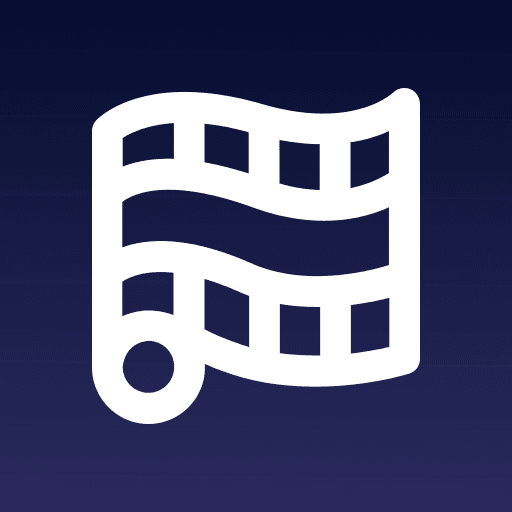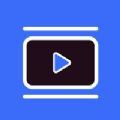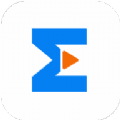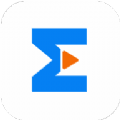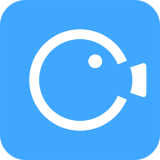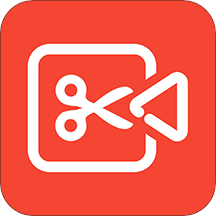剪映如何添加涡轮旋转出场特效?剪映是一款剪辑视频的软件,对于新手和小白用户制作剪辑视频非常友好,带有多种特效功能以及裁剪变速功能,非常好用,但是会有好多小伙伴都不知道有些功能如何使用, 下面分享吧小编为大家带来了相关教程,需要的小伙伴快来看看吧。
方法/步骤分享:
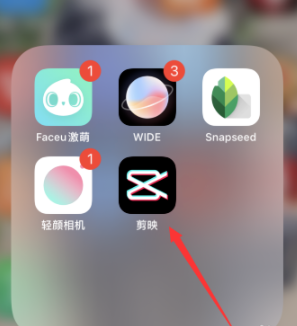
2、点击上方“开始创作”

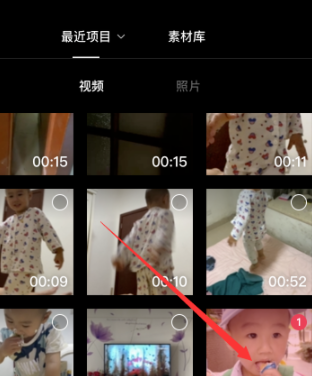
4、点击视频条
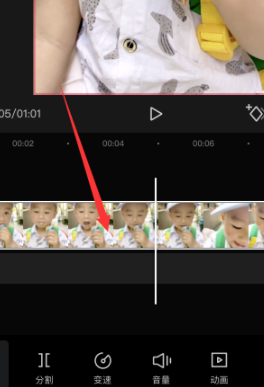
5、点击动画,再点击出场动画
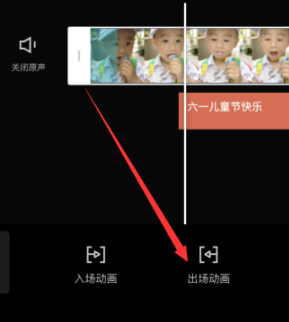
6、点击下方工具条中的涡轮旋转并设置合适的时长即可
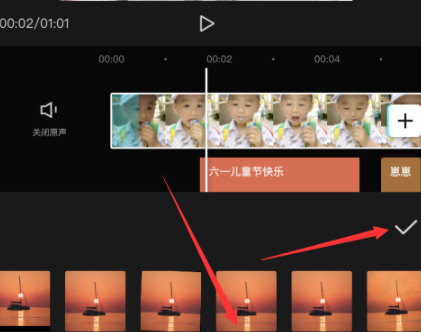
以上就是小编跟大家分享的剪映添加漩涡旋转出场特效方法,想了解更多剪映的教程使用,欢迎关注分享吧下载站,每天为你带来各种类型的教程下载!
| 剪映各个功能使用教程大全 | |
| 调节阴影 | 变速视频 |
| 画中画功能使用 | 设置视频封面 |
| 旋转视频 | 去除水印 |
| 使用画布模糊 | 闪退解决 |
| 更多相关教程:点击查看 | |